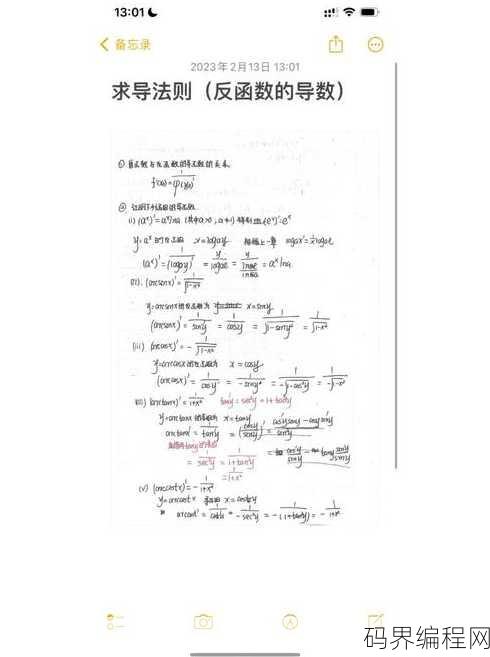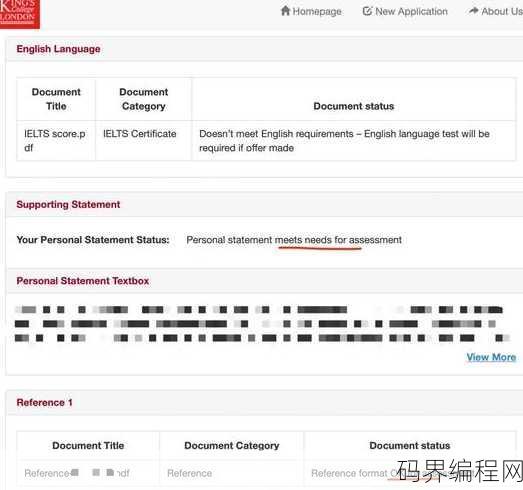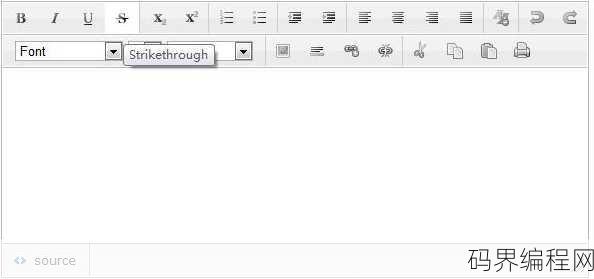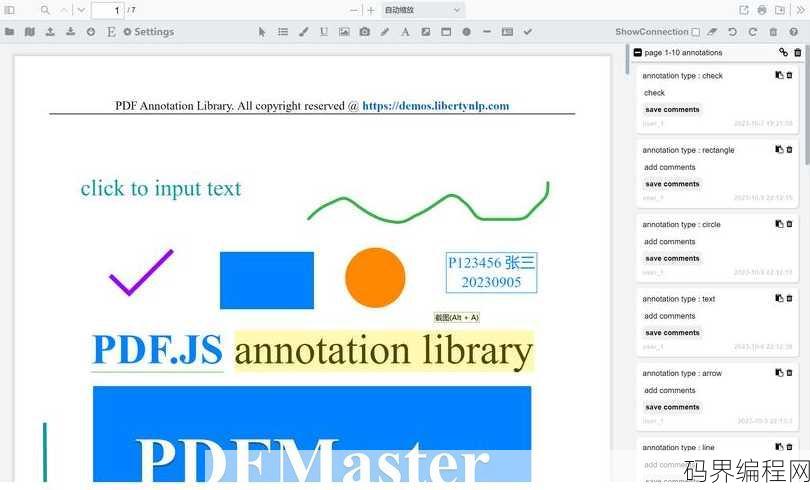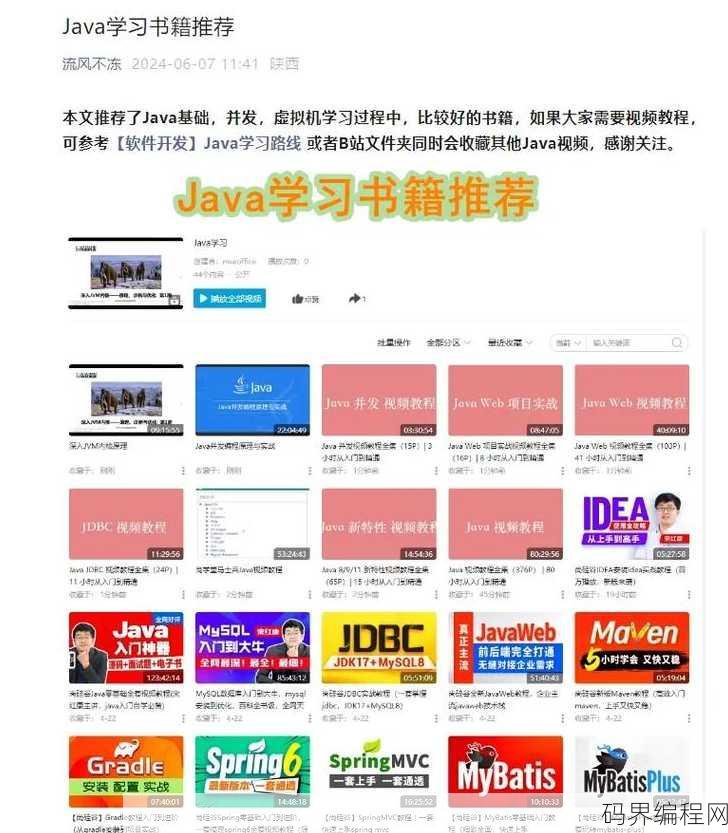jdk配置环境变量,Java开发环境配置完成指南
配置JDK环境变量需要以下步骤:找到JDK安装路径,然后在系统属性中新建一个名为“JAVA_HOME”的变量,将其值设为JDK安装路径,将“Path”变量修改或添加,在其值中添加“%JAVA_HOME%\bin”路径,重启计算机使环境变量生效,这样,系统就能识别并使用JDK了。
JDK配置环境变量,轻松入门Java开发
作为一名Java开发者,你是否曾经为配置JDK环境变量而烦恼?就让我来为你解答这个问题,让你轻松入门Java开发。
JDK环境变量配置的重要性

让我们来了解一下JDK环境变量的重要性,JDK环境变量是Java开发环境中的核心部分,它决定了Java程序的运行环境,只有正确配置了JDK环境变量,Java程序才能正常运行。
JDK环境变量配置步骤
下面,我将详细介绍如何配置JDK环境变量。
-
下载JDK
你需要从Oracle官网或者阿里云官网下载适合你操作系统的JDK安装包。
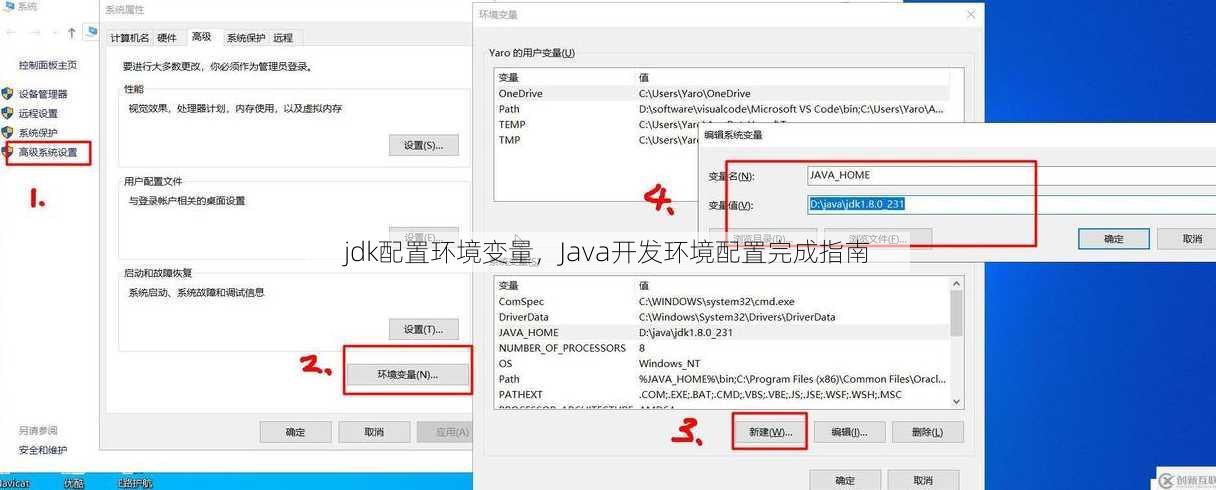
-
安装JDK
解压下载的JDK安装包,并将解压后的文件夹重命名为“jdk”,方便后续操作。
-
配置环境变量
我们将以Windows系统为例进行讲解。
-
设置Path变量
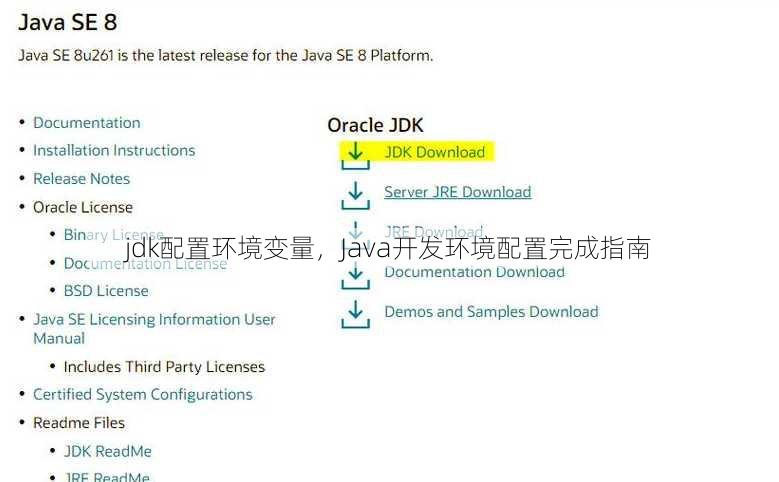
打开“控制面板” -> “系统” -> “高级系统设置” -> “环境变量”。
在“系统变量”中,找到“Path”变量,点击“编辑”。
在“编辑环境变量”窗口中,点击“新建”,将JDK的bin目录路径添加到Path变量中,如果你的JDK安装在C:\Program Files\Java\jdk1.8.0_231\bin,那么你需要添加C:\Program Files\Java\jdk1.8.0_231\bin到Path变量中。
点击“确定”保存修改。
-
设置JAVA_HOME变量
在“系统变量”中,找到“JAVA_HOME”变量,点击“编辑”。
在“编辑环境变量”窗口中,将JDK的安装目录添加到JAVA_HOME变量中,如果你的JDK安装在C:\Program Files\Java\jdk1.8.0_231,那么你需要添加C:\Program Files\Java\jdk1.8.0_231到JAVA_HOME变量中。
点击“确定”保存修改。
-
验证JDK环境变量配置
打开命令提示符,输入以下命令:
java -version如果出现Java版本信息,说明JDK环境变量配置成功。
-
JDK环境变量配置常见问题及解决方法
-
问题:JDK环境变量配置后,Java程序仍然无法正常运行。
解决方法:检查Path变量是否配置正确,确保JDK的bin目录路径正确无误。
-
问题:Java程序运行时出现“无法找到或加载主类”错误。
解决方法:检查Java程序的主类是否正确,确保主类路径正确。
-
问题:JDK环境变量配置后,命令提示符仍然没有显示Java版本信息。
解决方法:重新启动计算机,或者重新打开命令提示符窗口。
JDK环境变量配置总结
通过以上步骤,你已经成功配置了JDK环境变量,你可以开始使用Java进行开发了,在开发过程中,你可能会遇到各种问题,但只要你掌握了JDK环境变量的配置方法,相信你一定能够顺利解决这些问题。
希望这篇文章能帮助你轻松入门Java开发,祝你学习愉快!
其他相关扩展阅读资料参考文献:
JDK配置环境变量的核心意义
- 确保Java命令全局可用
配置环境变量后,用户可在命令行任意目录直接输入java或javac命令,无需每次指定完整路径,这是开发Java程序的基础操作,JAVA_HOME和PATH是关键变量。 - 提升开发效率与兼容性
环境变量统一管理Java运行时路径,避免重复配置,IDE(如IntelliJ、Eclipse)会优先读取系统环境变量,简化项目构建流程。 - 支持多版本Java共存
通过设置不同的环境变量路径,可灵活切换JDK版本,使用JAVA_HOME指向特定版本目录,避免版本冲突,满足不同项目需求。
配置环境变量的具体步骤
- 下载并安装JDK
从Oracle官网或OpenJDK获取安装包,选择与操作系统匹配的版本(如Windows x64、Linux x86_64),安装时注意勾选“Add to PATH”选项(Windows),或手动添加路径(其他系统)。 - 定位JDK安装目录
安装完成后,查找JDK安装路径(如C:\Program Files\Java\jdk1.8.0_291),此路径需包含bin目录(存放java和javac可执行文件)和lib目录(核心库文件)。 - 设置JAVA_HOME变量
在系统环境变量中新增JAVA_HOME,值为JDK根目录路径。此变量是开发工具识别Java环境的核心依据,确保编译和运行时使用正确版本。 - 更新系统PATH变量
将%JAVA_HOME%\bin(Windows)或$JAVA_HOME/bin(Linux/macOS)追加到PATH中。更新后,命令行可直接调用Java工具,无需额外输入路径。 - 保存并重启终端
修改环境变量后,关闭当前命令行窗口并重新打开,或重启系统,以确保配置生效,部分系统需重新登录用户账户。
常见问题及解决方法
- 环境变量未生效
检查是否正确保存变量,重启终端后再次测试,若仍无效,确认路径是否包含引号(如Windows中路径含空格需加引号)。 - Java版本显示错误
使用java -version和javac -version命令验证版本号,若版本不符,检查JAVA_HOME是否指向正确目录,或使用where java(Windows)/which java(Linux/macOS)定位实际路径。 - 程序运行时提示“找不到类”
确认PATH是否包含bin目录,或检查项目构建配置是否使用了正确的Java路径。若使用IDE,需重新加载项目或重启IDE。 - 权限问题导致配置失败
在Linux/macOS中,需以管理员权限编辑~/.bashrc或/etc/environment文件。使用sudo命令修改文件后,需运行source命令刷新环境变量。 - 环境变量覆盖冲突
若系统已存在同名变量(如JAVA_HOME),需优先修改现有变量值,而非新增,避免多个配置文件同时设置导致版本混乱。
验证配置是否成功的高效方法
- 执行Java版本检测命令
输入java -version,若输出当前JDK版本(如1.8.0_291),则说明配置成功。若显示旧版本或错误信息,需重新检查环境变量设置。 - 测试Java编译器功能
输入javac -version,确认编译器版本与JDK一致。尝试编译简单Java代码(如HelloWorld.java),若无错误提示则配置正确。 - 检查环境变量内容
在Windows中,通过echo %JAVA_HOME%和echo %PATH%查看变量值。确保JAVA_HOME指向JDK根目录,且PATH包含bin路径。 - 使用系统工具确认路径
Linux/macOS中,运行readlink -f /usr/bin/java(若存在符号链接)或ls -l $JAVA_HOME,验证路径是否指向正确JDK目录。 - 排查隐藏字符或格式错误
检查环境变量值中是否包含特殊字符(如空格、符号),使用引号包裹路径(如"C:\Program Files\Java\jdk1.8.0_291")以避免解析错误。
不同操作系统的配置差异
- Windows的路径分隔符与环境变量设置
Windows使用反斜杠\作为路径分隔符,环境变量需手动添加,且路径含空格时需用引号包裹。set JAVA_HOME="C:\Program Files\Java\jdk1.8.0_291"。 - Linux/macOS的全局配置文件差异
Linux系统通常通过~/.bashrc或/etc/environment设置环境变量,macOS推荐使用~/.zshrc(若使用Zsh shell),修改后需运行source命令刷新。 - macOS的默认Java版本管理
macOS默认安装OpenJDK,但可能需要手动配置以覆盖系统自带的Java版本,使用/usr/libexec/java_home工具可快速获取JDK路径。 - Linux系统的权限与路径冲突
在Linux中,避免直接修改系统级环境变量(如/etc/environment),以免影响其他用户或系统服务,优先编辑用户级配置文件。 - 跨平台开发时的统一配置策略
使用版本管理工具(如jenv或sdkman)可统一管理多版本Java,避免手动配置复杂性,这些工具支持自动切换环境变量,提升跨平台兼容性。
进阶技巧与注意事项
- 避免重复配置
确保PATH中不包含多个Java路径,防止命令优先级混乱,删除旧版本路径后再添加新路径。 - 使用脚本自动化配置
编写批处理文件(Windows)或Shell脚本(Linux/macOS)可批量设置环境变量,提升配置效率。export JAVA_HOME=/usr/lib/jvm/jdk1.8.0_291。 - 定期检查环境变量状态
系统更新或软件安装可能覆盖环境变量,建议定期通过命令行验证配置,确保Java环境稳定。 - 区分JDK与JRE的配置差异
JDK包含开发工具(如javac),而JRE仅提供运行环境。配置JDK时需确保bin目录包含编译器,否则无法开发Java程序。 - 文档化配置信息
将环境变量配置记录在文档中,便于团队协作与后续维护,使用版本控制工具管理配置文件,确保一致性。
通过以上步骤和技巧,JDK配置环境变量不仅能确保Java程序的正常运行,还能提升开发效率和系统兼容性。正确配置环境变量是Java开发的第一步,也是避免后续问题的关键,无论使用哪种操作系统,遵循统一的配置逻辑并定期验证,都能有效保障Java环境的稳定性。
“jdk配置环境变量,Java开发环境配置完成指南” 的相关文章
反函数的二阶导数公式,反函数二阶导数公式解析
反函数的二阶导数公式为:如果函数\( f(x) \)在点\( x_0 \)处可导,并且其反函数\( f^{-1}(x) \)在点\( f(x_0) \)处可导,则反函数的二阶导数可以表示为\( \left(f^{-1}\right)''(x) = -\frac{f''(x_0)}{\left[f'(...
updated,更新速递
拥抱更新,引领未来——谈“updated” 作为一名资深数码爱好者,我深知“updated”这个词语对于我们来说意味着什么,它代表着技术的进步,产品的迭代,以及我们生活方式的变革,究竟什么是“updated”?它又能给我们带来哪些好处呢?下面,我就来和大家分享一下我的理解。 软件更新 系统...
获取textarea的内容,提取textarea区域文本内容教程
获取textarea的内容通常涉及使用前端JavaScript代码,以下是一个简单的步骤:,1. 确定textarea元素的ID或class。,2. 使用JavaScript选择该元素。,3. 调用.value属性来获取其中的文本内容。,如果textarea的ID是myTextarea,你可以使用以...
pdfjs教学,PDF.js深度教学指南
PDF.js 是一个开源的 JavaScript 库,用于在网页上展示和操作 PDF 文件,本文介绍了 PDF.js 的基本教学,包括如何安装和使用该库,如何加载和渲染 PDF 文件,以及如何进行页面导航、文本提取和交互操作,通过学习本文,读者可以掌握 PDF.js 的核心功能,并在自己的项目中集成...
java基础大全电子书,Java编程基础宝典电子书
《Java基础大全》是一本全面介绍Java编程语言的电子书,内容涵盖Java语言基础、面向对象编程、集合框架、异常处理、多线程、网络编程等多个方面,本书语言通俗易懂,实例丰富,适合Java初学者和进阶者阅读,通过学习本书,读者可以掌握Java编程的核心知识和技能,为后续学习Java高级应用打下坚实基...
jquery有类选择器吗,jQuery 类选择器使用指南
是的,jQuery 有类选择器,类选择器通过元素的类名来选择元素,使用语法为 .className,如果你想选择所有具有 my-class 类的元素,你可以使用 $('.my-class'),这种方式非常灵活,可以用来选择具有特定类名的所有元素。jQuery有类选择器吗 作为一名前端开发者,经...